Winamp音乐播放器怎么设置中文字体?
时间:2020-06-07 13:43:18 作者:无名 浏览量:46
Winamp是一个非常著名的高保真的音乐播放软件,支持MP3,MP2,MOD,S3M,MTM,ULT,XM,IT,669,CD-Audio,Line-In,WAV,VOC 等多种音频格式。 那么问题来了,Winamp该怎么用呢?

怎么设置中文?
1.如果你已经下载了最新版 Winamp 2.7 beta6,该版本本身就带一个字体设置插件
YunaSorft Sexyfont plup—in 2000 v7.84,请运行winamp 后在其上单击右健调出系统菜单,选择“选项”-“参数设置”,然后单击插件里的“其它用途”,就可以看到这个插件了,选中它以后,单击它下方的配置按钮。
2.下一步您需要找到“字体1”选项卡,然后将其中显示字体的标准尺寸改为“小5号”,双倍尺寸改为“12号”;字体2选项卡中双倍体改为“12号”,播放列表窗口字体改为“9号”,这些字体都是宋体字。
3.然后退出 winamp,在 Winamp 的安装目录找到一个Winamp ini的文件,打开它,在第10行有这么一句“pe-fontsize=10,请把其中的“10”改为“12”存盘退出。
接着你就可以重启启动软件了。我对修改后的新字体非常满意.
当然你也可以换成你喜欢的字体,方法相同。
我们接触一个软件,为了适合自己的习惯总要进行一番设置,修改后的软件不仅适合自己的使用习惯,而且看起来页赏心悦目了,工作学习起来倍添动力。

Winamp怎么用winamp中文字体的设置图二
Winamp之所以是MP3播放器中最受欢迎的,不但有近乎音响播放的界面,而且界面还不只一两种,还可播放midi、wave音轨等。现在开始将Winamp的操作界面介绍给各位,看一下Winamp的使用设定。首先我们打开Winamp的文件操作,在选单中我们分别来看看他们的作用。
使用指南:
1.关于Winamp
当我们点击了NullsoftWinamp的时候,就会弹出一个简介的画面,在这里我们可以看到Winamp的版本资料,连接资料,历史版本,以及快捷键操作对照表等等信息,在这里我们是没有必要改动的。
如果你要注册就在选择条中的Shareware中进入注册画面。
2.打开文件
它的用法和所有的Windows打开文件相同,只需要你选择MP3文件,点击打开即可收听MP3音乐了。
3.输入播放地址
当你点击了这个选择条的时候,Winamp就会弹出如图所示的对话框,让你填入你要播放的MP3的位置,当然在这里你也可以输入一些有MP3音乐的网址,它就会播放网络中的音乐了。
4.查看文件信息
在这里你可以查看当前你所播放歌曲的详细资料,当然这些资料是你在以前输入的。如果没有,那么就赶快为你的MP3音乐输入个人MP3资料吧!
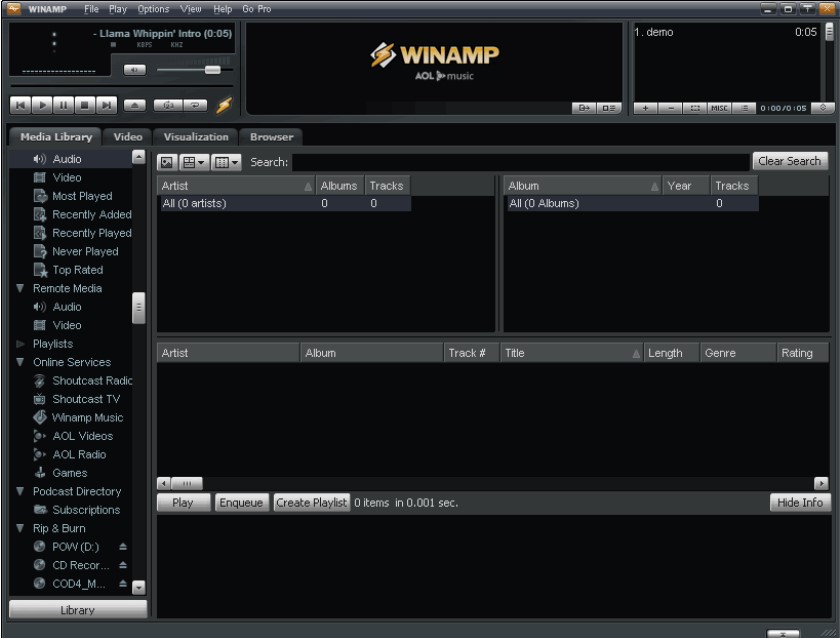
Winamp怎么用winamp中文字体的设置图三
5.显示播放窗口开关
当你在未明白他的作用以前,请不要轻易的去掉他前面的勾,不然的话你会找不到播放窗口的。现在你点击一下这个选项,你发现你的播放窗口真的不见了!怎么办呢?别着急,在你的Windows状态条中你还是可以看到他的播放状态的,我们右击鼠标,在弹出的菜单中选择Winampmenu,这样你又可以选择了,还原他吧。
6.编辑播放清单
首先按下播放清单的选单,就会出现编辑清单编辑器,然后用鼠标按住有一个“+“号的按钮,就会出现三个按钮,其从左至右的作用分别如下:添加文件、删除文件、全选、排序、建新清单。当然在他们的选单中也有三个选项,但其意义和上边所说的作用相同,在这里就不做详细的说明。
7.EQ均衡器的调节
大家都知道音响有调节重音的地方,而Winamp的EQ均衡器也是Winamp的一大特点,它可以让你调节它的音符,从而让它的声音,更容易让你的耳朵接受。
关于它的调节方法,我在这里就不做说明了,只要拖动其中的滑块,挑选你喜欢的方式即可。
Winamp 5.8.3660 官方版
- 软件性质:国外软件
- 授权方式:免费版
- 软件语言:英文
- 软件大小:10865 KB
- 下载次数:2699 次
- 更新时间:2020/6/7 2:18:31
- 运行平台:WinAll...
- 软件描述:Winamp是一个非常著名的高保真的音乐播放软件。支持MP3,MP2,MOD,S... [立即下载]
相关资讯
相关软件
软件问答排行
- QQ提示危险网站怎么办
- CNKI E-Study常见问题FAQ整理
- 电驴(Verycd)资源无法下载怎么办?
- 四种word竖排文字排版方法整理
- 无他伴侣常见问题FAQ
- qq如何冻结自己的账号?
- 许多人都想有好友互删功能,为何微信却不推...
- 怎么判断手机和电脑是否在同一个局域网
- 降低WPS文档占用空间/内存的方法
- 无他伴侣无法找到设备的解决方法
最新软件问答
- Winamp音乐播放器怎么设置中文字体?
- 豆麦笔记软件如何卸载干净?
- 易尚客旺旺群发软件怎么操作群发消息?
- 快用苹果助手闪退怎么修复?
- 搜狗拼音输入法打不出字怎么解决?
- 建设通如何查询建造师在建状态?
- 金山打字通如何导入文章练习打字?
- 拼多多上货助手软件如何一键上货?
- 如何批量文件重命名?
- exe文件无法打开相关联文件怎么办?
软件教程分类
更多常用电脑软件
更多同类软件专题











